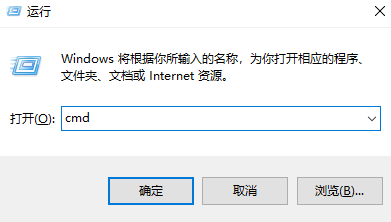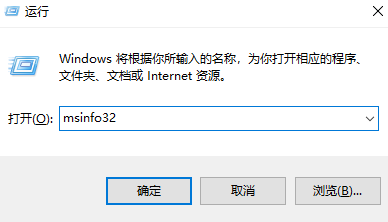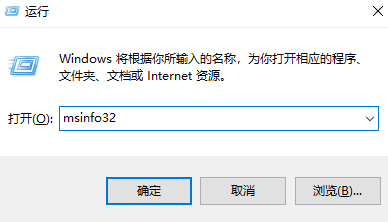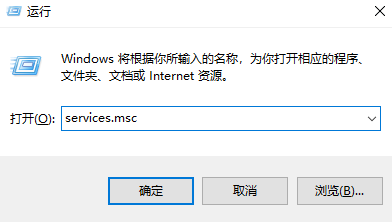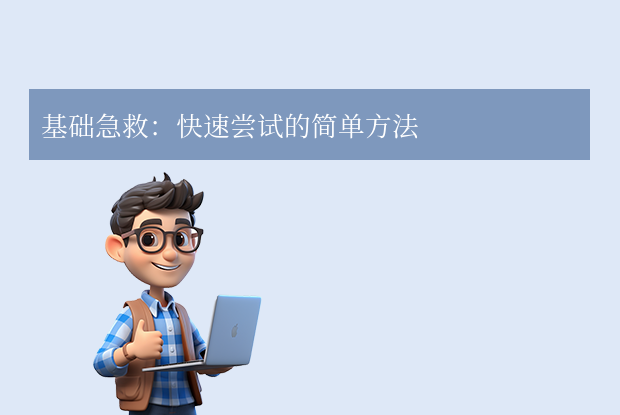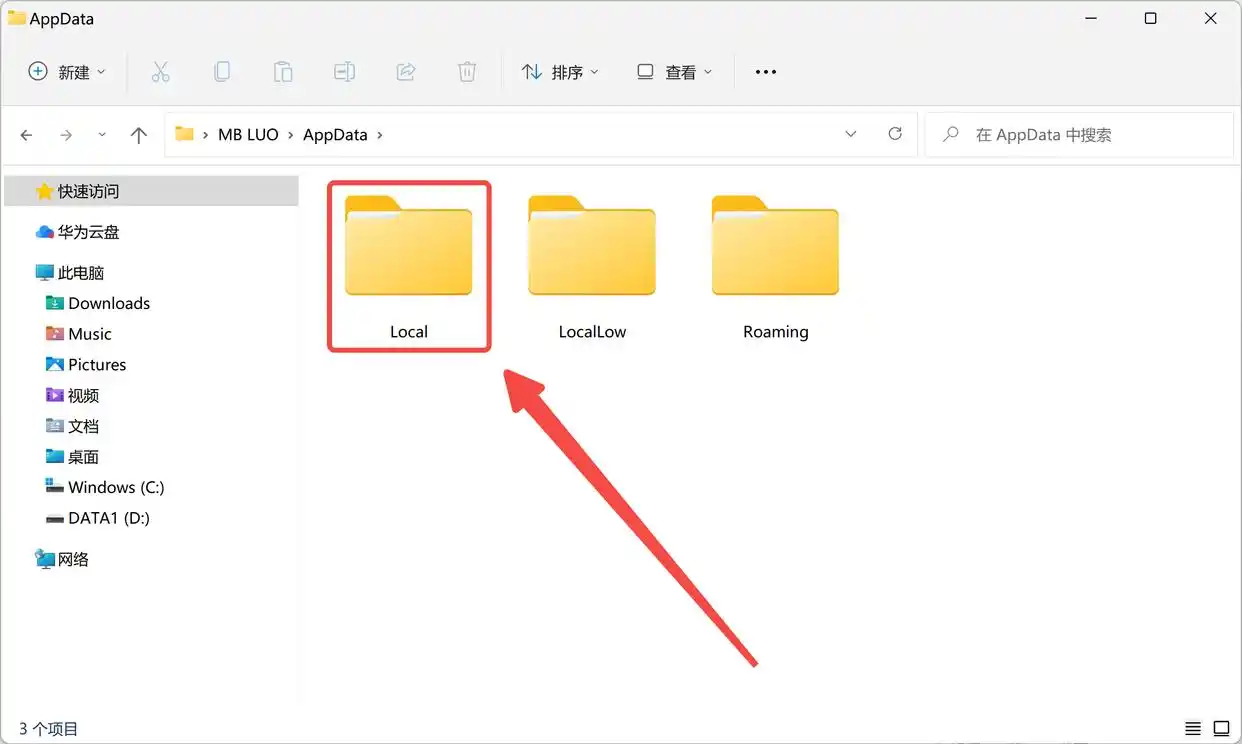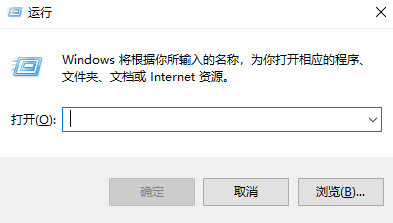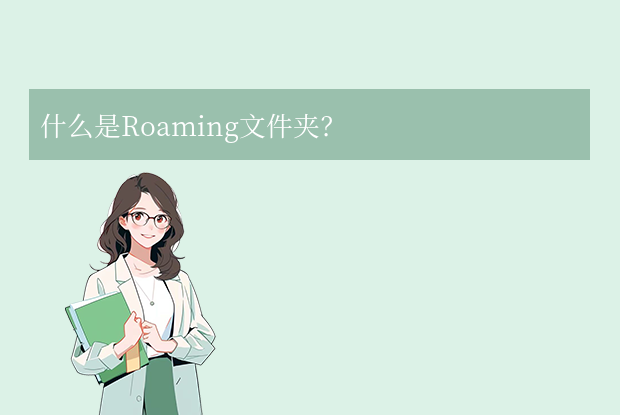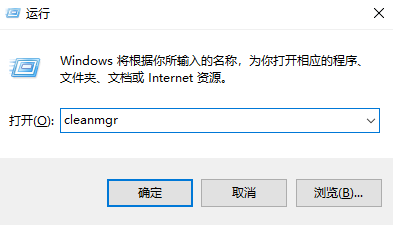AI摘要
AI摘要
本文介绍了Windows系统中“应用程序无法正常启动(0xc0000142)”错误的解决方法。该错误通常由系统文件损坏、兼容性问题或运行库缺失引起。解决方案包括:运行系统文件检查器(SFC)和DISM修复系统;调整应用程序兼容性设置;检查并修复Microsoft Visual C++ Redistributable;使用事件查看器定位深层原因;以及谨慎修改注册表处理AppInit_DLLs问题。建议按顺序尝试这些方法,从简单到复杂,以高效解决问题。
摘要由平台通过智能技术生成在Windows系统上满怀期待地双击一个应用程序图标,却迎头撞上“应用程序无法正常启动(0xc0000142)”的错误提示框,无疑是一种令人沮丧的体验。这个看似神秘的错误代码背后,通常意味着系统在准备运行该程序时,所需的某些关键组件或环境出现了问题。它可能源于系统文件损坏、兼容性冲突、权限不足,或是更深层的系统配置错误。
那么应用程序无法正常启动0xc0000142怎么解决呢?别担心,本文将成为您解决此问题的全面手册。我们将从最简单、最常生效的方法开始,逐步深入到更高级的解决方案。每个方法都配有清晰的适用场景、详细操作步骤以及至关重要的注意点,以确保您能安全、高效地完成整个故障排除过程。
方法一:运行系统文件检查器(SFC)和部署映像服务与管理(DISM)—— 修复系统核心
这是解决许多不明原因系统错误的首选方法,尤其适用于那些原本正常但突然出现问题的系统组件或依赖系统组件的应用程序。
适用场景:
- 错误是近期突然出现的,之前运行正常。
- 多个不相关的应用程序都出现类似错误,表明问题可能出在公共的系统文件上。
- 系统近期经历过意外关机、病毒攻击或软件卸载残留。
操作步骤:
1、在Windows搜索栏中输入“cmd”或“命令提示符”。
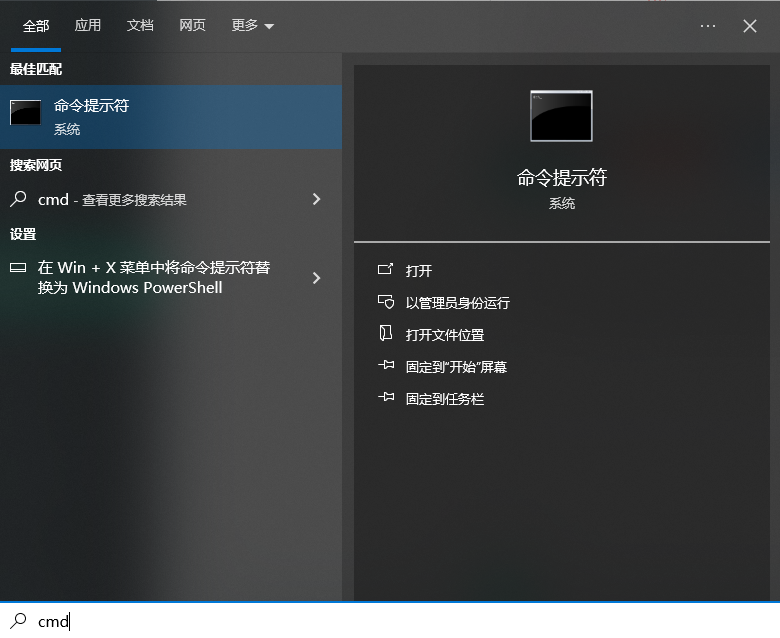
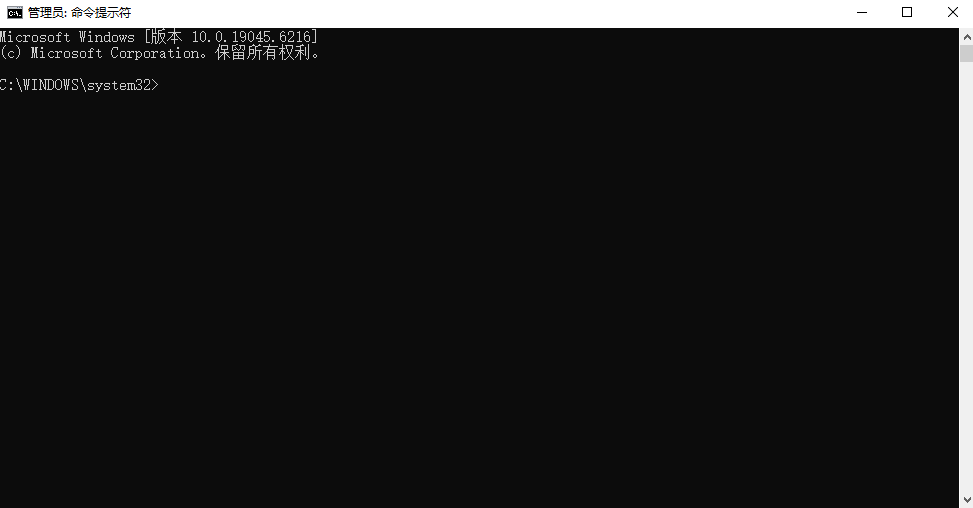
3、在打开的黑色命令提示符窗口中,首先输入以下命令并按回车键运行系统文件检查器(SFC):sfc /scannow
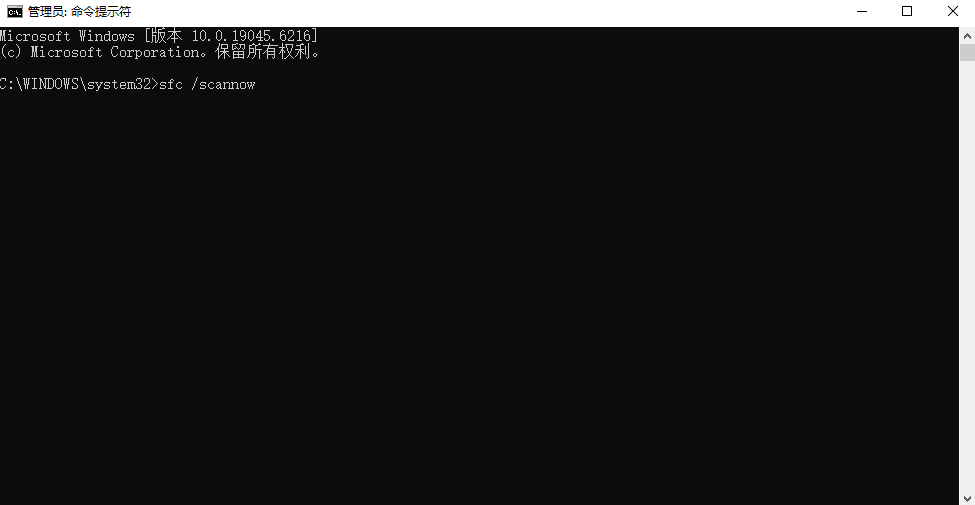
4、此过程会扫描所有受保护的系统文件,并用缓存的正确版本替换损坏的文件。整个过程可能需要15-30分钟,请耐心等待进度完成。
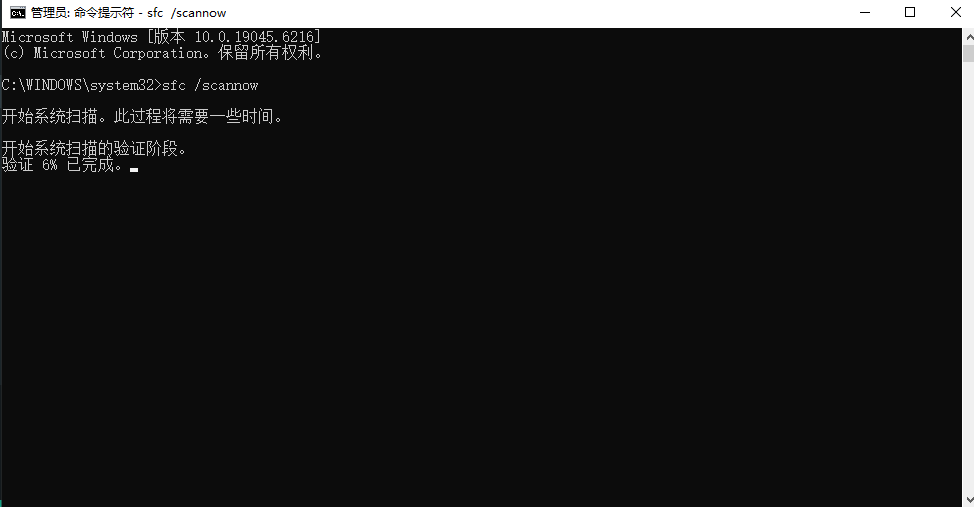
5、SFC完成后,建议继续运行部署映像服务与管理(DISM) 命令来修复Windows映像本身。逐行输入以下命令(每输入一行按一次回车):
DISM /Online /Cleanup-Image /CheckHealthDISM /Online /Cleanup-Image /ScanHealthDISM /Online /Cleanup-Image /RestoreHealth/RestoreHealth是执行修复操作的命令,它需要从Windows更新服务器获取健康文件来修复本地映像,请确保网络连接正常。
注意点:
- 务必使用管理员权限运行命令提示符,否则命令会失败。
- SFC和DISM是Windows内置的强力修复工具,不会删除您的个人文件,但操作期间请避免运行其他程序。
- 如果DISM
/RestoreHealth无法通过网络修复,您可能需要准备一个与当前系统版本相同的ISO镜像文件作为修复源。
方法二:调整应用程序兼容性设置 —— 解决新旧软件冲突
此方法专门针对为旧版本Windows(如XP, Vista, 7)设计的应用程序在 newer Windows系统(如Win10, Win11)上运行时的兼容性问题。
适用场景:
- 报错的应用程序是一个较老的软件或游戏。
- 错误仅在升级Windows系统后出现。
- 应用程序的官方说明提到需要特定的Windows版本。
操作步骤:
1、找到报错应用程序的启动文件(通常是.exe文件)。可以在桌面快捷方式上右键,选择“打开文件所在的位置”。
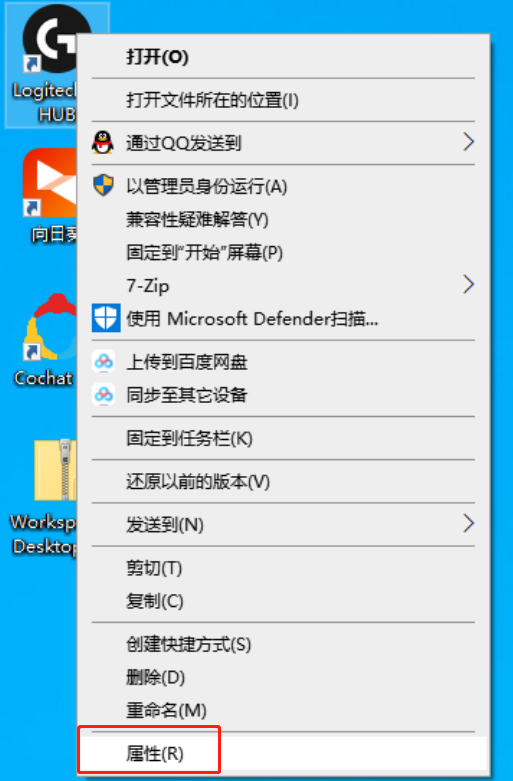
3、在弹出的属性窗口中,切换到“兼容性”选项卡。
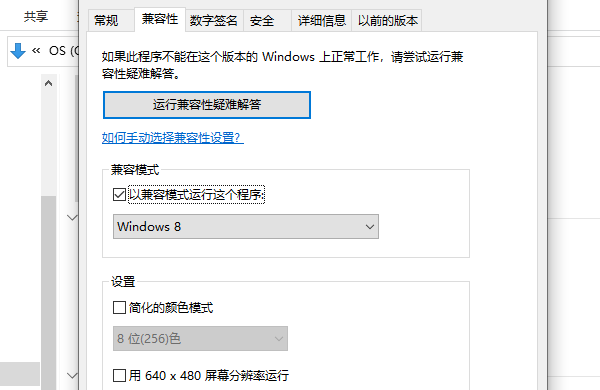
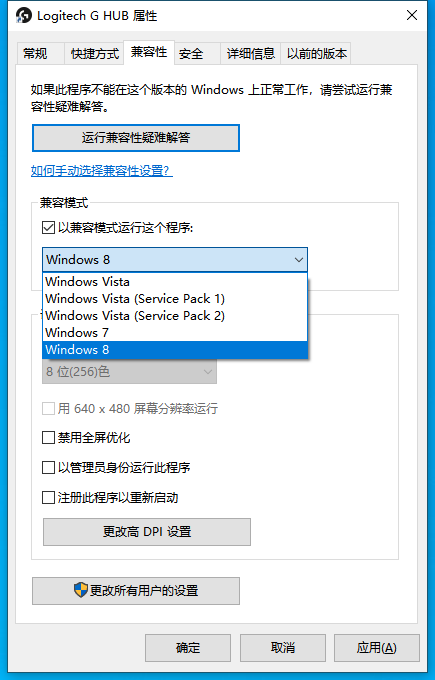
5、还可以尝试勾选下方的“以管理员身份运行此程序”,这有时能解决因权限不足导致的问题。
6、如果程序有图形界面问题,还可以尝试勾选“简化的颜色模式”并选择“16位(65536)色”。
7、点击“应用”,然后点击“确定”保存设置。
8、再次双击运行该程序,检查问题是否解决。
注意点:
- 兼容性设置是一次性尝试,并非所有老程序都能通过此方法解决。
- 不要对系统核心程序(如explorer.exe, svchost.exe)或现代大型软件(如最新版的Chrome, Photoshop)使用兼容模式,这可能导致它们运行不稳定。
- 可以点击“兼容性疑难解答”让Windows自动检测并应用合适的设置。
方法三:检查并修复Microsoft Visual C++ Redistributable—— 填补运行库空缺
绝大多数Windows应用程序都依赖于一系列名为“Microsoft Visual C++ Redistributable”的运行库。如果这些库文件缺失、版本不对或损坏,就会直接导致0xc0000142等运行时错误。
适用场景:
- 错误在安装新软件后首次出现。
- 报错的应用程序是使用Visual Studio等工具开发的(尤其是游戏和独立软件)。
- 在事件查看器中看到与“SideBySide”或“C++”相关的错误。
操作步骤:
1、打开系统的“设置” -> “应用” -> “应用和功能”。
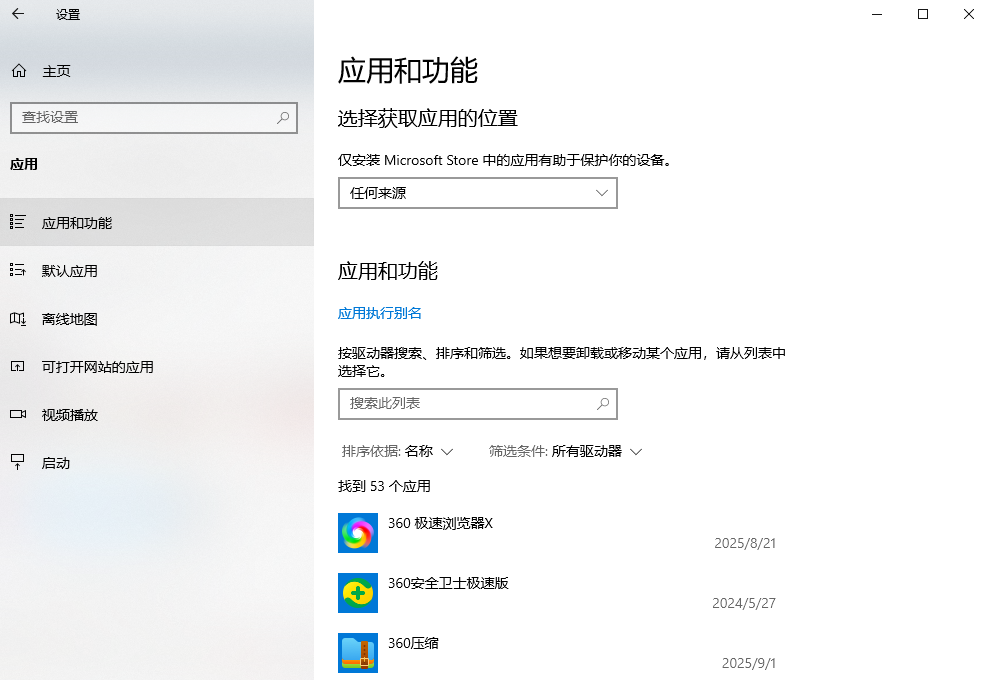
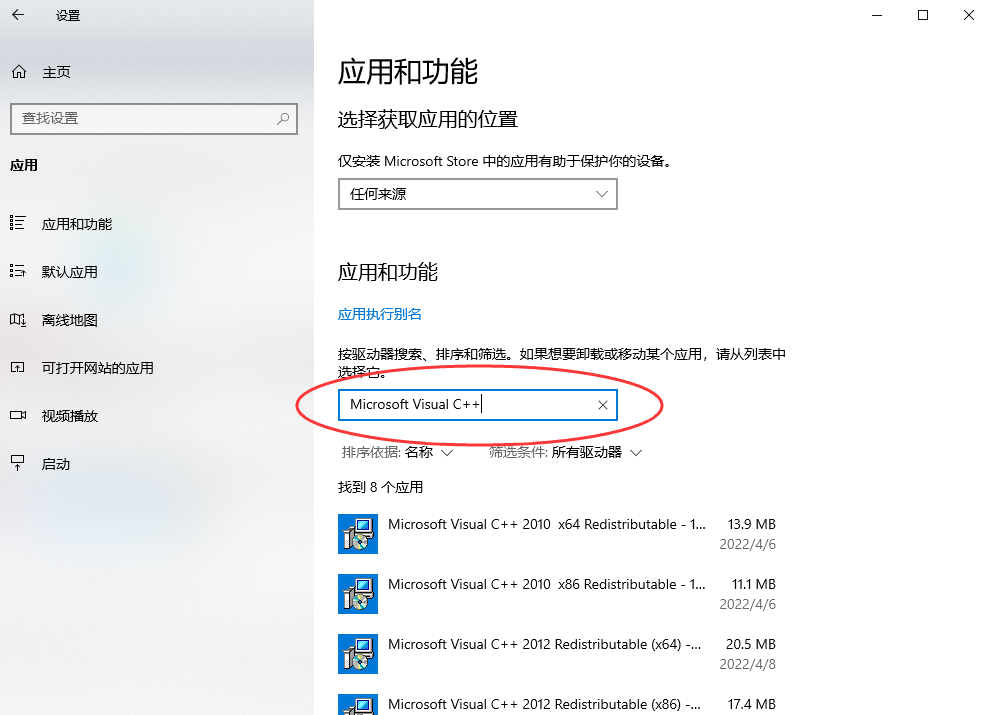
3、你会看到一系列不同年份和版本的Redistributable包(如2012, 2013, 2015-2022)。将它们全部卸载。不必担心,它们不会破坏系统,我们会在下一步重新安装。
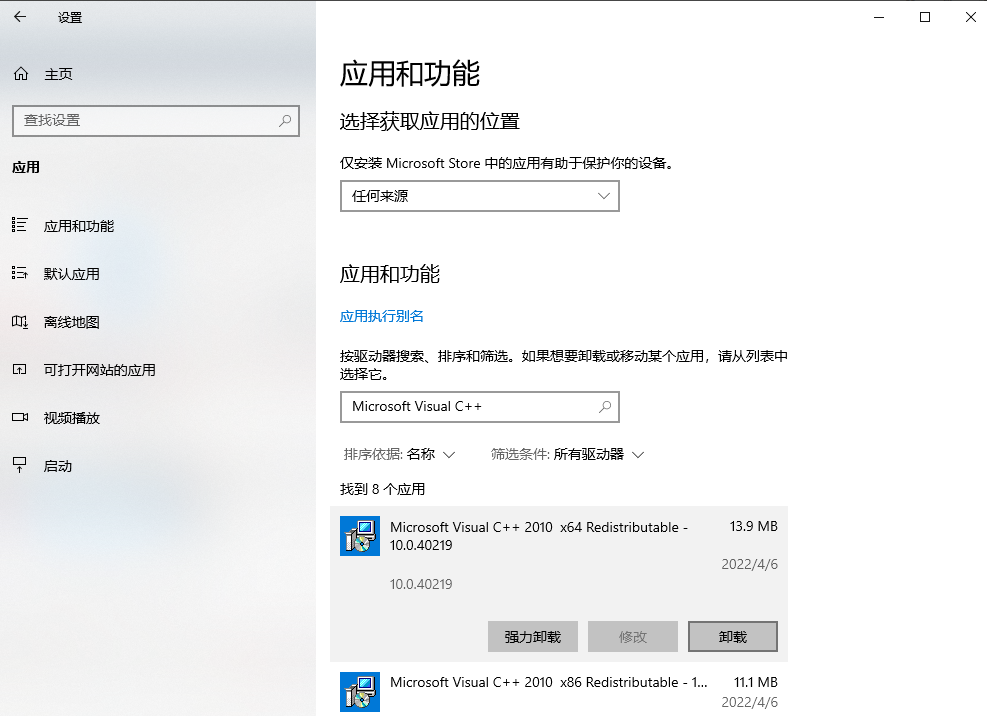
4、访问微软官方下载中心页面,或直接使用可靠的整合包(如来自Techpowerup的“All in One Runtimes”工具包,但需从可信来源下载)。
5、最安全的方法是手动下载并安装最新版本。通常,安装最新的“Microsoft Visual C++ Redistributable 2015-2022”会覆盖并满足大多数新老程序的需求。请务必根据您的系统架构(32位或64位)下载对应的版本,建议两个都安装(x86版本即使在64位系统上也需要)。
6、逐一运行安装程序,完成后重启电脑。
注意点:
- 从微软官方网站或可信的软件下载平台获取安装包,避免第三方捆绑软件。
- 卸载旧版本时,如果某些组件被系统核心进程占用而无法卸载,可以稍后重启再试,或使用专门的卸载工具。
- 安装后,这些运行库通常是静默存在的,不会在开始菜单创建快捷方式。
方法四:使用Windows事件查看器定位更深层的原因 —— 高级诊断
当通用方法无效时,事件查看器是Windows最好的“法医”,它能记录下应用程序崩溃时的详细日志,提供精确的错误模块或原因。
适用场景:
- 以上所有常规方法均告失败。
- 您希望找到问题的根本原因,而不是盲目尝试。
- 错误信息本身(0xc0000142)过于笼统,无法指明方向。
操作步骤:
1、在Windows搜索栏输入“事件查看器”并打开它。

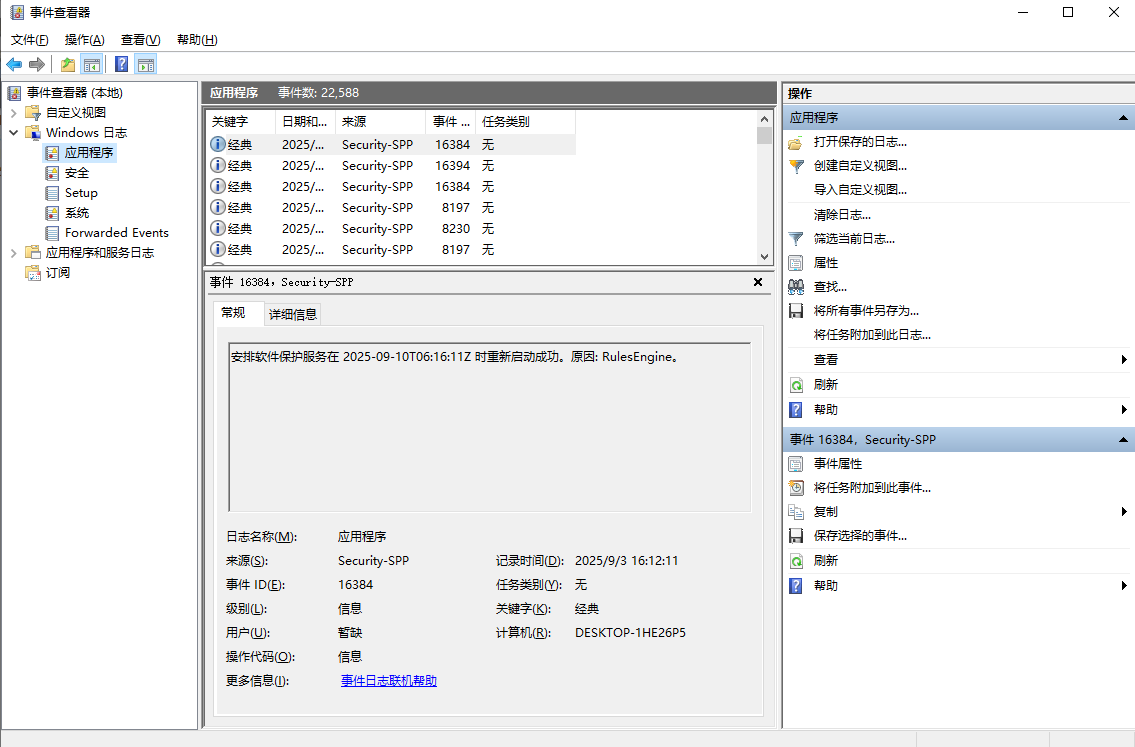
3、查看列表中的最新事件,特别是标记为“错误”的事件。注意事件发生的时间,应与你最近一次尝试运行失败的程序的时间吻合。
4、单击错误事件,在下方的“常规”选项卡中会显示详细信息。仔细阅读“常规”和“详细信息”中的文字,寻找诸如“失败模块”、“异常代码”等关键信息。
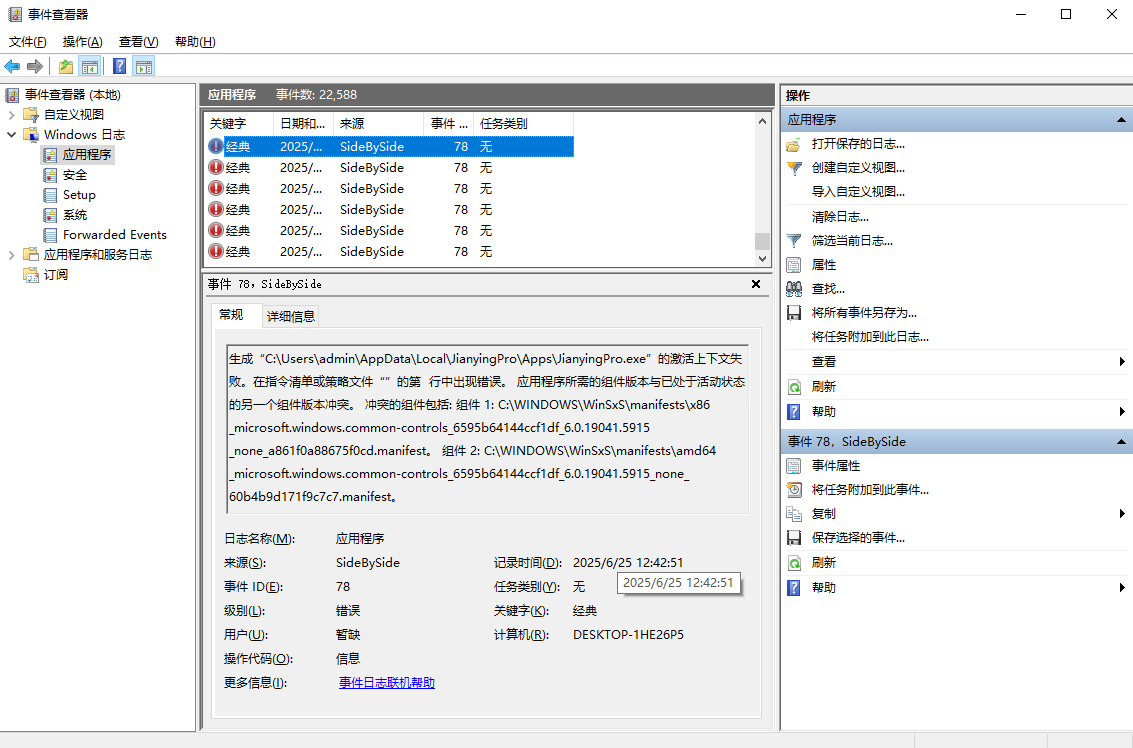
5、例如,你可能会看到“failed to load something.dll”或“Exception code: 0xc0000142”并附带一个具体的模块名称(如MyGame.dll或msvcr120.dll)。这个具体的DLL文件名就是突破口。
- 如果是一个第三方DLL,可能是该程序文件损坏,需要重新安装该软件。
- 如果是一个系统DLL或C++运行库DLL(如msvcp140.dll, vcruntime140.dll),则印证了方法三的问题,需修复运行库。
- 有时会提示“SideBySide”错误,这同样表明是运行库配置问题。
注意点:
- 事件查看器中的日志信息可能比较技术化,需要耐心解读。关键是将错误时间与你的操作时间对应起来。
- 可以将错误信息中的关键模块名称复制到搜索引擎中,通常能找到其他用户遇到相同问题的讨论和解决方案。
方法五:谨慎修改注册表(高级用户)—— 处理AppInit_DLLs问题
这是一个较为深入的方法。某些恶意软件或设计不良的软件会向一个名为AppInit_DLLs的注册表项注入值,导致所有使用User32.dll的应用程序在启动时都会加载这个有问题的DLL,从而引发0xc0000142错误。
适用场景:
- 事件查看器显示错误与User32.dll相关。
- 几乎所有新打开的图形界面程序都立刻报错0xc0000142。
- 您怀疑系统近期感染过病毒或木马。
操作步骤(操作前务必备份注册表!):
1、强烈建议:在操作前,在注册表编辑器(regedit)中,点击“文件”->“导出”,备份整个注册表。
2、按Win + R键,输入“regedit”并回车,打开注册表编辑器。
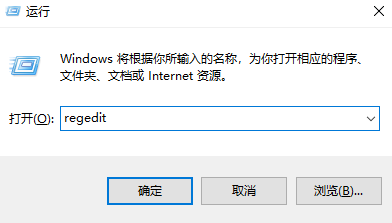
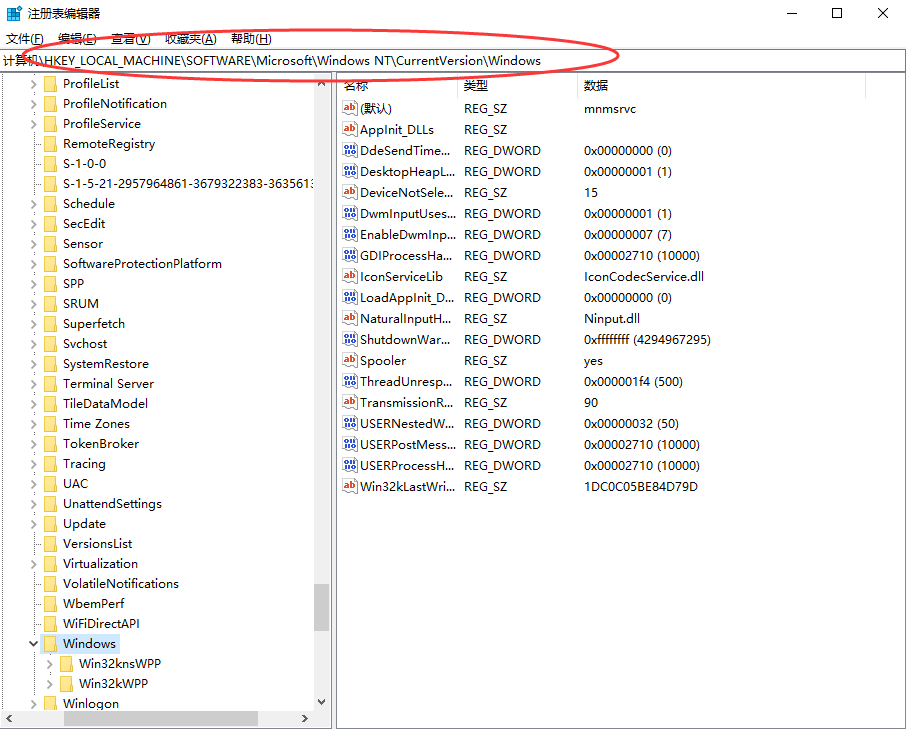
4、在右侧窗格中,查找一个名为“AppInit_DLLs”的字符串值。
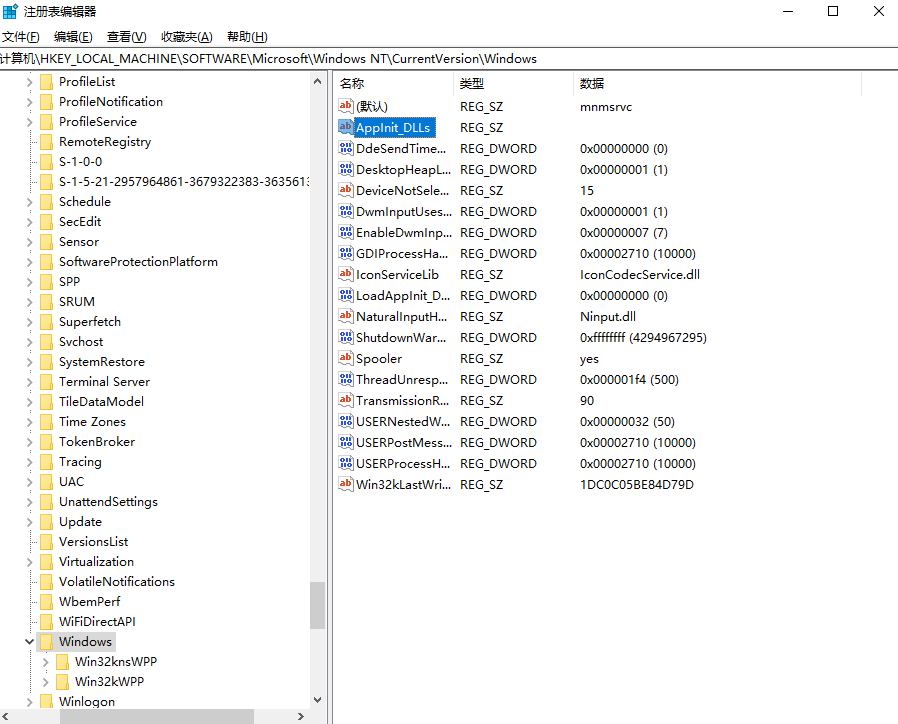
5、正常情况下,它的“数值数据”应该是空白的。如果你看到其中包含任何DLL文件的路径(如C:\xxx\yyy.dll),这就是问题的根源。
6、右键点击“AppInit_DLLs”,选择“修改”。
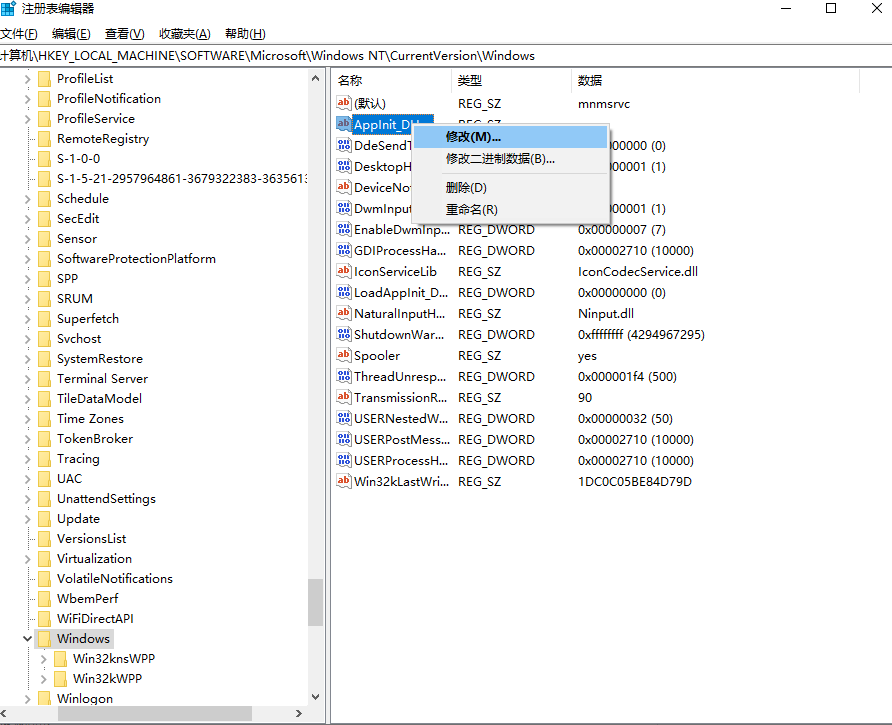
7、将“数值数据”框内的所有内容清空,确保其为空。

8、点击“确定”保存。
9、重启电脑,检查问题是否解决。
注意点:
- 此操作有风险!错误修改注册表可能导致系统不稳定甚至无法启动。务必提前备份!
- 如果您不熟悉注册表,或者发现清空后问题依旧,建议使用专业的杀毒软件或恶意软件清除工具(如Malwarebytes)进行全盘扫描,因为这很可能是恶意软件残留。
总结与流程建议
面对0xc0000142错误,我们推荐以下排查流程,以节省您的时间:
- 重启电脑:万能的第一步,解决临时性故障。
- 重新安装出错的应用程序:排除程序自身文件损坏。
- 方法三:修复VC++运行库。这是非常高概率的解决方案。
- 方法一:运行SFC和DISM扫描,修复系统底层。
- 方法二:为老软件设置兼容性。
- 方法四:使用事件查看器寻找具体线索。
- 方法五:仅在怀疑系统被污染且症状符合时,谨慎尝试。
以上就是应用程序无法正常启动0xc0000142怎么解决的全部介绍了,绝大多数0xc0000142错误都能被成功解决。记住,耐心和有条理的方法是解决任何技术问题的关键。祝您好运!


 技术电话:17306009113
技术电话:17306009113 工作时间:08:30-22:00
工作时间:08:30-22:00 常见问题>>
常见问题>> 转转大师数据恢复软件
转转大师数据恢复软件
 微软office中国区合作伙伴
微软office中国区合作伙伴
 微信
微信 微信
微信 QQ
QQ QQ
QQ QQ空间
QQ空间 QQ空间
QQ空间 微博
微博 微博
微博 电脑数据无法恢复怎么办
电脑数据无法恢复怎么办
 免费下载
免费下载